En QuickBooks, si está utilizando los pagos de QuickBooks, debe ingresar y luego procesar los pagos con tarjeta de crédito. De esta manera, la contabilidad se mantuvo precisa, simple y fácil.
A veces, debe procesar los pagos de reembolso de tarjeta de crédito de QuickBooks para los artículos que su cliente devolvió. A continuación, puede conocer cómo puede procesar un reembolso en QuickBooks Online y cómo procesar un reembolso en QuickBooks online y cómo ingresar un reembolso en QuickBooks Desktop.
Ahorre Tiempo, Reduzca los errores y Mejore la precisión
Dancing Numbers ayuda a las pequeñas empresas, empresarios y CPA a realizar transferencias inteligentes de datos hacia y desde QuickBooks Desktop. Utilice los servicios de importación, exportación y eliminación del software Dancing Numbers.
¿Cómo procesar el Reembolso de Tarjeta de Crédito en QuickBooks online?
Hay muchas maneras diferentes que puede implementar para reembolsar un pago con tarjeta de crédito a su cliente. Puede reembolsar el pago al cliente por una factura pagada o un recibo de venta. Por lo tanto, el pago parcial también se puede iniciar al cliente de acuerdo con los requisitos.
¿Cuáles son los Requisitos para procesar el Reembolso de Tarjetas de Crédito de QuickBooks?
Hay algunos requisitos que debe conocer antes de procesar el proceso de reembolso de tarjetas de crédito de QuickBooks. Estos requisitos son los siguientes:
- El reembolso se puede iniciar hasta el importe de la venta que es original, pero no más que eso.
- El reembolso de la tarjeta de crédito se puede emitir dentro de los 180 días posteriores a la venta que haya realizado al cliente.
- El reembolso de la tarjeta de crédito se inicia a la tarjeta o cuenta de origen que se utilizó para el pago en el momento de la compra. Para esto, se requiere que se conecte con su cliente para obtener los detalles.
¿Cuáles son los pasos para realizar un Reembolso de Tarjeta de Crédito QuickBooks?
Hay tres cosas en las que puede realizar un reembolso de tarjeta de crédito de QuickBooks. estas tres cosas son recibo de tarjeta, edelweiss y reembolso parcial. Por lo tanto, debe seguir el proceso paso a paso de acuerdo con la categoría y con la que desea iniciar el reembolso desde su cuenta en línea de QuickBooks.
Estos son los pasos que puede realizar de acuerdo con el Escenario que va a realizar para un reembolso de tarjeta de crédito. los escenarios con los pasos detallados se mencionan a continuación:
Reembolso de tarjeta de crédito por Recibo de venta
En caso de realizar un reembolso por el recibo en su cuenta de QuickBooks, debe crear un recibo de reembolso. para crear el recibo de reembolso, debe elegir la mención del cliente del método de pago y, a continuación, guardar los detalles. para procesar el reembolso a un banco o tarjeta de crédito, debe seguir los siguientes pasos:
- Abre QuickBooks En línea.
- Haga clic en el botón + Nuevo.
- Seleccione la opción Recibo de reembolso.
- Pulse en la flecha desplegable del campo Cliente.
- Elija al Cliente al que desea reembolsar la tarjeta de crédito.
- Luego mencione los detalles requeridos.
- Debe agregar los mismos detalles que las ventas originales para procesar el reembolso.
- En caso de que desee devolver el crédito a la tarjeta de crédito, vaya al Método de pago y haga clic en la opción de tarjeta de crédito.
- Ahora en la sección Reembolso de, debe elegir el Método de Pago y también la Cuenta desde la que desea reembolsar a su cliente.
- Cuando haya terminado con todos los pasos anteriores, haga clic en el botón Guardar y Cerrar.
Siguiendo estos pasos, se procesa el reembolso de la tarjeta de crédito QuickBooks para el recibo de venta y se enviará al cliente. Después de eso, puede tomar la impresión del reembolso que ha hecho haciendo clic en el botón imprimir.
Reembolso de tarjeta de crédito para Factura Pagada
En el caso de facturas pagadas por sus clientes, está buscando un reembolso, entonces debe crear el recibo de reembolso. Al crear los diferentes recibos, debe elegir a su cliente, mencionar los detalles requeridos para el reembolso, seleccionar el método de pago y guardar los detalles.
- En su sistema Windows.
- Abra QuickBooks Online en el navegador.
- Inicie sesión en su cuenta de QuickBooks.
- Luego, en la página de inicio, haga clic en el botón Nuevo+.
- Elija la opción Recibo de reembolso.
- En el recibo de reembolso, haga clic en la flecha desplegable Cliente.
- Elija al Cliente al que desea iniciar el reembolso de la tarjeta de crédito.
- Debe agregar los detalles que se requieren en el momento del reembolso de la tarjeta de crédito.
- Al agregar los detalles, asegúrese de que los detalles sean los mismos que la venta original que había hecho antes.
- Debe seleccionar la cuenta desde la que desea reembolsar a su cliente en la sección reembolso.
- Además, seleccione el método de pago desde el que va a pagar el reembolso de la tarjeta de crédito.
- Al final, haga clic en el botón Guardar y Cerrar cuando esté listo.
- El proceso de reembolso de una tarjeta de crédito en su cuenta en línea de QuickBooks se inicia y se puede realizar pronto.
Después de procesar el reembolso de la tarjeta de crédito de QuickBooks, puede imprimir el reembolso procesado haciendo clic en el botón llamado imprimir.
Enviar un reembolso Parcial
En caso de un reembolso parcial, debe crear un nuevo recibo de reembolso, elegir al cliente para un reembolso, proporcionar todos los detalles y luego enviar el reembolso parcial. Se envía para artículos, productos o servicios particulares. Para enviar un reembolso parcial, los pasos detallados son los siguientes:
- Haga clic en el botón Nuevo que tiene un signo+.
- En las opciones desplegables, haga clic en la opción Recibo de reembolso.
- Haga clic en la flecha desplegable del campo Cliente.
- Elija el cliente al que desea dar el reembolso.
- Ingrese los detalles que se requieren para el reembolso y asegúrese de que los detalles sean los mismos que ingresaron en los detalles de venta que ha hecho.
- Al final, haga clic en el botón Guardar y Cerrar.
En caso de reembolso parcial, debe agregar el importe y los artículos por los que vamos a procesar el reembolso de la tarjeta de crédito de QuickBooks. Después de eso, puede imprimir el reembolso recibido haciendo clic en el botón imprimir.
¿Cómo ingresar un Reembolso de tarjeta de crédito en QuickBooks Desktop?
En QuickBooks Desktop, si está procesando el reembolso, puede hacerlo con un pago en efectivo o cheques. el pago se realiza en la tarjeta de crédito del cliente. los pagos de QuickBooks se encargan de todos los procesos en caso de que esté reembolsando o con tarjeta de crédito.
Hay 2 formas de reembolsar el pago de una tarjeta de crédito en QuickBooks Desktop. Que los procesos de reembolso son:
- El reembolso se realiza por todos los montos de servicios o productos específicos
- Se realiza un reembolso por el monto parcial.
Pocos requisitos para el Reembolso con tarjeta de crédito en QuickBooks Desktop
- Compruebe y verifique que ha reembolsado el monto de la transacción original en un plazo de 6 meses.
- Se puede reembolsar la tarjeta de crédito utilizada para la venta original.
- La cuenta de comerciante o el ID de autenticación de la empresa deben ser los mismos que los utilizados para la transacción original por el usuario.
- El importe del reembolso de la tarjeta de crédito no debe ser superior al importe original procesado.
¿Cuáles son los pasos para el Pago con Tarjeta de Crédito de Reembolso de Escritorio de QuickBooks?
Los pasos para el pago con tarjeta de crédito de reembolso de escritorio de QuickBooks se mencionan a continuación:-
- En primer lugar, abra el escritorio de QuickBooks en su sistema
- Luego inicie sesión en los pagos de QuickBooks y su software de escritorio
- Haga clic en la opción de menú Cliente
- Además, seleccione la opción de Notas de crédito o reembolsos
- : Menú desplegable Trabajo
- Ahora seleccione el Cliente del menú desplegable para el que está procesando este reembolso
- Debe agregar el producto y los servicios para los que va a iniciar el reembolso
- Después de eso, haga clic en el botón Guardar y Cerrar
- Se abre la ventana de Crédito Disponible
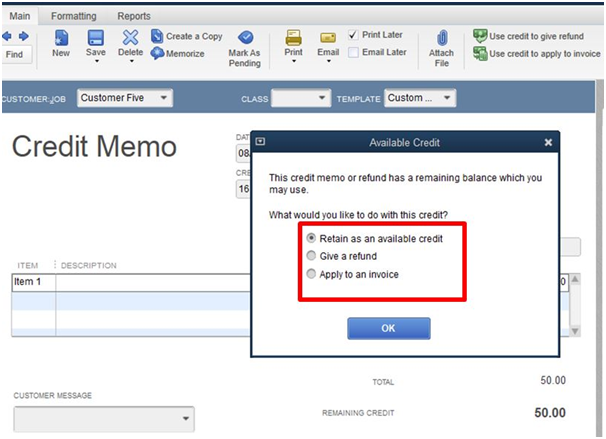
- En esta ventana, haga clic en la opción Dar un reembolso
- Y luego haga clic en el botón ACEPTAR para continuar
- Si desea dar crédito para pagos futuros, debe elija la opción «Retener como crédito disponible»
- Haga clic en el botón ACEPTAR para continuar
- Después de eso, Si se abre la ventana «Emitir un reembolso» y luego puede decidir Cómo reembolsar la transacción. Esta transacción se puede reembolsar utilizando el campo «Emitir el reembolso a través». En esto, tienes que elegir el método de pago que es efectivo o cheque. A continuación, elija la cuenta para la que está procesando el reembolso.
- Para el pago de tarjeta de crédito hay que mencionar los siguientes datos que son los siguientes:
- Haga clic en el campo «Emitir este reembolso a través»
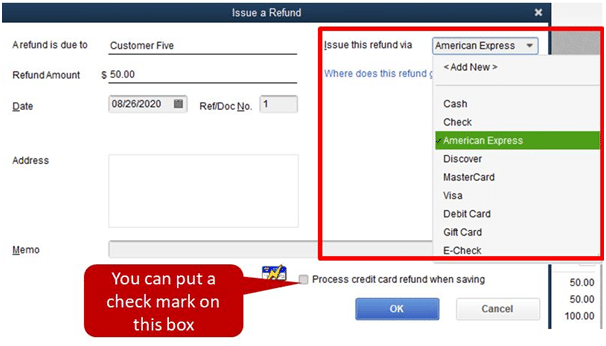
- Luego haga clic en el tipo de tarjeta de crédito que desea reembolsar por
- Agregue los detalles de la tarjeta de crédito o también puede deslizar la tarjeta de crédito utilizando la opción de tarjeta magnética
- Procesar el reembolso de la tarjeta de crédito
- Cuando haya terminado con todos los pasos anteriores, haga clic en el botón ACEPTAR.
- Ahora QuickBooks procesa el reembolso y maneja el proceso de contabilidad completo por su cuenta.
¿Cómo y Cuándo reciben los Clientes los Reembolsos de su Tarjeta de Crédito?
Hay una pregunta que los clientes se preguntan es cuándo reciben su dinero del banco. Por lo tanto, sucede dentro de 7 a 10 días hábiles. En este período, los clientes reciben reembolsos de su tarjeta de crédito. QuickBooks solo aplica reembolsos y créditos a la tarjeta de crédito o débito del cliente cuando el último lote de transacciones de petals se realiza a las 3: 00 p. m.Hora del Pacífico cada día. Después de todo, depende de la diferencia cuando un cliente revisa el crédito, ya que el tiempo estándar es de entre 7 y 10 días.
¿Cuáles son las Formas de Clasificar el Reembolso de la Tarjeta de Crédito del Proveedor?
Existen diferentes formas de clasificar el reembolso de la tarjeta de crédito del proveedor. Si recibe un reembolso de tarjeta de crédito del proveedor, debe categorizarlos y agregarlos al libro mayor. Después de eso, debe crear un crédito de proveedor y luego aplicarlo a la factura. Este es el procedimiento que debe seguir para obtener un reembolso de tarjeta de crédito QuickBooks del proveedor:
Crear el crédito del proveedor
Para clasificar el reembolso de la tarjeta de crédito QuickBooks del proveedor, debe crear el crédito del proveedor. Después de crear el Crédito del proveedor, puede aplicarlo fácilmente a la factura ingresando el nombre del artículo y los detalles de la categoría correctamente. Por lo tanto, para crear el crédito del proveedor, los pasos son:
- Abra el software QuickBooks
- A continuación, haga clic en el botón Nuevo +
- De las opciones que se muestran, Seleccione la opción de crédito del proveedor
- Debe elegir el proveedor en el menú desplegable Proveedor
- Elija la opción de cómo desea registrar las compras con su proveedor
- Dos opciones son «Detalles del artículo» o «Detalles de la categoría». Por lo tanto, debe elegir o completar cualquiera de los detalles para registrar la información
- Haga clic en el botón Guardar y cerrar
- Ahora, ha terminado de crear el crédito del proveedor en su cuenta de escritorio de QuickBooks.
Aplique los Créditos del proveedor a la factura
Cuando haya terminado de crear los créditos del proveedor, aplíquelos a la factura. Para aplicarlo, debe elegir la opción Pagar facturas, luego seleccionar la factura del proveedor y mencionar los campos obligatorios. Los pasos para aplicar crédito de proveedor a la factura en QuickBooks son los siguientes:
- Abra su cuenta QuickBooks
- En la página de inicio, haga clic en el botón Nuevo que se muestra como + firmar
- Ahora elija la opción Pagar facturas
- Debe seleccionar la factura de la lista para el proveedor
- El crédito disponible en el campo Crédito aplicado con Proveedor
- Debe ingresar los detalles en el resto que se muestran en su pantalla
- Asegúrese de que toda la información sea correcta para que los reembolsos de tarjetas de crédito se puedan aplicar fácilmente.
¿Cómo se puede realizar el Proceso de Reembolso de tarjeta de Crédito en QuickBooks online?
Después de crear y solicitar el reembolso de la tarjeta de crédito, se puede procesar fácilmente en su cuenta en línea de QuickBooks. Para procesar el conjunto, solo tiene que elegir la opción de reembolso recibido, en el nombre del cliente, seleccione la categoría tipo de tarjeta de crédito y luego en los detalles requeridos para el reembolso. para hacer esto de una manera adecuada, los pasos detallados se mencionan aquí:
- De la página de inicio de QuickBooks
- Haga clic en el icono Nuevo que es + +
- Además, seleccione el Recibo de reembolso de las opciones desplegables
- Mencione el nombre del cliente en el Campo Cliente o seleccionado de la lista desplegable de clientes
- Elija el tipo de tarjeta de crédito que utiliza el cliente
- Marque la opción llamada Procesar tarjeta de crédito
- Elija el servicio o producto que debe ser el mismo que el servicio o producto de venta
- Ahora seleccione la cantidad predefinida que es la misma que la venta original cantidad
- Mencione todos los campos obligatorios para procesar el reembolso
- Haga clic en el botón Guardar y Cerrar.
¿Cuántas formas hay de Registrar Reembolsos de tarjetas de Crédito en QuickBooks?
Para registrar el reembolso de la tarjeta de crédito o el reembolso al cliente, debe asegurarse de que ha hecho lo siguiente. estas cosas son la vida creando el memo de crédito, escribe un cheque con el monto del reembolso y vincula el memo de crédito al cheque. Esto le ayuda a no poder abrir los cheques de reembolso son notas de crédito que no están vinculadas y aplicadas. El proceso para registrar reembolsos de tarjetas de crédito en QuickBooks es el siguiente:
Crear la Nota de crédito
- Abra el programa QuickBooks
- Luego haga clic en la opción de menú Cliente
- En otras opciones, seleccione Crear una nota de crédito
- Luego haga clic en el Cliente: la situación
- Mencione todos los detalles que se requieren para la nota de crédito
- Al final, presione el botón Guardar y Cerrar.
Escribir Cheques con el Monto Total del Reembolso
- En QuickBooks Online, vaya a la barra de navegación izquierda
- Seleccione la opción Bancaria
- Haga clic en la opción Escribir cheques
- Elija la Cuenta Bancaria en la que desea publicar el cheque que está escribiendo
- Haga clic en el campo «Pagar a la orden de»
- Luego agregue el nombre del cliente
- Mencione el Monto total del reembolso o crédito
- Agregue los «Números de Memo de crédito» en la sección de la Nota
- Cambie a la pestaña denominada Gastos
- En Columna de cuenta, seleccione la opción Cuentas por cobrar
- Mencione el nombre del cliente y el monto a reembolsar
- Haga clic en el botón Guardar y Cerrar.
Vincular la nota de crédito a su Cheque
- Vaya a la opción de menú Cliente en QuickBooks
- En otras opciones, seleccione la opción Recibir pagos
- Ahora en el campo Recibido De
- Haga clic en la opción Cliente
- Elija la opción 1775>
- En la sección de Créditos Disponibles, debe elegir la comprobación de que acaba de crear
- Haga clic en el botón Listo
- Al final, cuando haya terminado, haga clic en el botón Guardar y Cerrar.
En conclusión, no conoce cómo se puede iniciar un reembolso de tarjeta de crédito QuickBooks. el reembolso de la tarjeta de crédito se puede realizar tanto en el software como si está utilizando QuickBooks Online o QuickBooks desktop. Además, conoce cómo hacer, procesar y registrar reembolsos de tarjetas de crédito desde su cuenta de QuickBooks.
En caso de que tenga algún problema durante el procesamiento del reembolso o cualquier otro problema, comuníquese con el equipo de asistencia de Dancing Numbers. el equipo está aquí para ayudarlo todo el tiempo cuando sea necesario, ya que están disponibles los 365 días del año. solo tiene que conectarse con el equipo y obtener las soluciones y respuestas para todas sus consultas, dudas, errores, problemas o problemas.
Profesionales de Contabilidad, CPA, Empresas, Propietarios

¿Busca un experto profesional para obtener la asistencia adecuada para sus problemas? Aquí, contamos con un equipo de miembros profesionales y experimentados para corregir sus errores técnicos, funcionales, de transferencia de datos, instalación, actualización, actualización o migración de datos. Estamos aquí en Dancing Numbers disponibles para ayudarlo con todas sus consultas. Para solucionar estas consultas, puede ponerse en contacto con nosotros a través del número gratuito 1800-689-5491 o chatear con expertos.
Ve Con el Video Tutorial de Reembolso de Tarjetas de Crédito de QuickBooks
¿Qué se puede hacer en lugar del Proceso de Reembolso de Tarjetas de Crédito de QuickBooks?
Puede anular la transacción de acuerdo con la situación. Estos son los detalles que le permiten saber cuándo puede anular la transacción:
 Si el pago no se procesa, puede anular la transacción, entonces evitará la tarifa.
Si el pago no se procesa, puede anular la transacción, entonces evitará la tarifa.
 Si la transacción de pago no se ha agrupado, puede anular fácilmente la transacción.
Si la transacción de pago no se ha agrupado, puede anular fácilmente la transacción.
 Asegúrese de hacerlo antes de las 3: 00 p. m.Hora del Pacífico, ya que cada lote se realiza a esta hora todos los días hábiles.
Asegúrese de hacerlo antes de las 3: 00 p. m.Hora del Pacífico, ya que cada lote se realiza a esta hora todos los días hábiles.
¿Cómo Configurar una Cuenta de Tarjeta de Crédito antes de proceder a los Reembolsos de Tarjetas de Crédito de QuickBooks?
 En QuickBooks, haga clic en el icono de engranaje para abrir Configuración
En QuickBooks, haga clic en el icono de engranaje para abrir Configuración Seleccione la opción de Gráfico de cuentas
Seleccione la opción de Gráfico de cuentas Elija la opción de cuenta
Elija la opción de cuenta Luego presione la Nueva opción para crear una nueva cuenta
Luego presione la Nueva opción para crear una nueva cuenta Elija la opción de tarjeta de crédito y luego haga clic en el botón Continuar
Elija la opción de tarjeta de crédito y luego haga clic en el botón Continuar En la ventana abrir cuenta, mencione el nombre de la tarjeta de crédito
En la ventana abrir cuenta, mencione el nombre de la tarjeta de crédito Mencione el saldo inicial y el saldo final con la fecha
Mencione el saldo inicial y el saldo final con la fecha Haga clic en el botón ACEPTAR para continuar
Haga clic en el botón ACEPTAR para continuar Al final, haga clic en el botón Guardar y Cerrar.
Al final, haga clic en el botón Guardar y Cerrar.
¿Hay algún Requisito que Cumplir antes de Ingresar o Procesar el Reembolso de la Tarjeta de Crédito de QuickBooks?
Sí, hay algunos requisitos mencionados anteriormente, ya sea que realice un reembolso de tarjeta de crédito en QuickBooks de escritorio o en línea. Es importante tener en cuenta estos requisitos para evitar problemas, problemas o errores al procesar el reembolso de la tarjeta de crédito de la cuenta de QuickBooks.